Jak opravit kód chyby Twitch 0495BA16
Průvodce řešením Problémů / / August 05, 2021
Pokud jde o současného vůdce, služba streamování her Twitch má spravedlivý podíl chyb a problémů. Jednou chybou, která zvláště způsobuje úzkost řadě uživatelů Twitch, je chybový kód 0495BA16. Někdy, když se uživatel pokusí přihlásit k dříve vytvořenému účtu nebo se pokusí přejít na domovskou obrazovku, setká se s tímto konkrétním chybovým kódem. Chyba nyní není exkluzivní pouze pro jednu platformu. Ve skutečnosti se toho stali uživatelé PC, PS4 a Xbox. Tato chyba vyšla najevo před několika měsíci po aktualizaci.
Důvody této chyby lze nyní zúžit na několik konkrétních a tyto problémy můžeme opravit vyladěním. Někdy to může být problém se serverem, což ve skutečnosti není něco, co můžete ze svého konce opravit. Budete muset počkat, až to vývojáři opraví. Kromě toho však lze vyladit další důvody. Pokud máte ve svém účtu Twitch jakýkoli druh nekonzistentních dat nebo pokud existuje nějaký druh zbytkových dat OS, pak také můžete mít problémy se streamováním na Twitch. A zejména se jedná o chybu, která je v PS4 běžně vidět. Pokud se tato chyba vyskytla také na vaší PlayStation, budete muset použít řešení. V tomto článku jsme tedy toto všechno vzali v úvahu a sestavili jsme průvodce, jak vyřešit všechny tyto problémy.
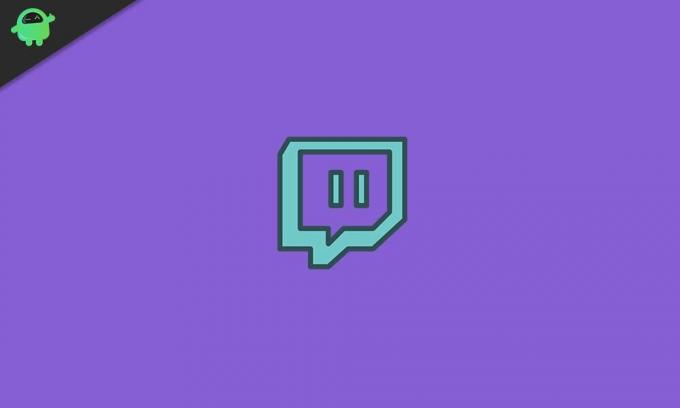
Obsah
-
1 Jak opravit kód chyby Twitch 0495BA16?
- 1.1 Zkontrolujte problémy se serverem:
- 1.2 Vymazání nekonzistentních údajů o pověření z vašeho účtu Twitch:
- 1.3 Provedení procedury cyklování napájení pro uživatele Xbox a PS4:
- 1.4 Spamování možnosti přihlášení:
- 1.5 Odpojení účtu Twitch od vašeho PS4 (pro uživatele PS4):
Jak opravit kód chyby Twitch 0495BA16?
Pokud nevíte, který z výše uvedených důvodů je důvodem pro zobrazení této chyby, pak byste měli vyzkoušet všechna řešení nebo opravy jeden po druhém, dokud nenajdete řešení, které to dělá vy.
Zkontrolujte problémy se serverem:
Jak již bylo zmíněno výše, jedním z hlavních důvodů této chyby je údržba serveru Twitch. Než tedy vyzkoušíte některou z níže uvedených oprav, měli byste nejprve zkontrolovat, zda server twitch funguje dobře nebo ne. Chcete-li to provést, přejděte na stránku Twitchstatus web a zkontrolujte stav serveru ve vaší oblasti. Pokud je zde uvedeno offline pro vaši oblast, počkejte, až bude znovu online.
Údržba serveru není ve vašich rukou a vy v této situaci nemůžete udělat nic, abyste chybu napravili. Můžete jen počkat, až se znovu zobrazí online.
Vymazání nekonzistentních údajů o pověření z vašeho účtu Twitch:
Pokud jste již přihlášeni ke svému účtu Twitch, budete mít potíže, pokud se pokusíte znovu přihlásit. Než se tedy pokusíte přihlásit, musíte nejprve vymazat všechna data spojená s daným účtem Twitch v daném systému. Postup pro vymazání údajů o pověření účtů Twitch v PC, Xbox a PS4 se nyní liší. Proto jsme do všech platforem zahrnuli pokyny k jeho vyčištění. V závislosti na vaší platformě postupujte podle jedné z nich.
Pro uživatele PC:
Pokud se tato chyba zobrazí po opětovném přihlášení k účtu v prohlížeči, opraví ji vymazání přihlašovacích údajů. Tento proces je ve skutečnosti velmi přímý v případě webových prohlížečů.
- V prohlížeči jste pravděpodobně na webu Twitch přihlášeni ke svému účtu. Na této stránce klikněte na ikonu uživatele v pravém horním rohu.
- V další nabídce, která se zobrazí, klikněte na možnost Odhlásit se.
- Poté úplně zavřete prohlížeč a znovu jej otevřete.
- Poté přejděte na web Twitch a znovu se přihlaste ke svému účtu pomocí přihlašovacích údajů.
Chyba 0495BA16 by se neměla znovu zobrazit, ale pokud zkusíte další řešení.
Pro uživatele Xbox:
- Otevřete aplikaci Twitch na Xboxu a poté odpojte svůj účet pomocí ikony v pravém horním rohu.
- Nyní přejděte na hlavní řídicí panel na Xboxu. Poté stiskněte tlačítko Xbox na ovladači a zobrazí se nabídka průvodce.
- Pak přejděte na Moje hry a aplikace.
- Zde uvidíte seznam všech nainstalovaných her a aplikací na vašem Xbox. Najděte Twitch v tomto seznamu a poté jej vyberte.
- Poté zvolte Spravovat aplikaci / hru. Zde přejděte do pravé nabídky a vyberte svou jmenovku hráče.
- Poté stiskněte tlačítko nabídky a vyberte možnost „Odstranit uložená data“.
- Nakonec na další stránce vyberte možnost „Odstranit z konzoly“.
Nyní restartujte systém a znovu se přihlaste k Twitch pomocí přihlašovacích údajů. Tuto chybu byste již neměli vidět. Pokud ano, zkuste další řešení.
Pro uživatele systému PS4:
- Z nabídky řídicího panelu vašeho systému PS4 přejděte do Nastavení.
- V Nastavení přejděte do nabídky Sdílení a vysílání.
- V další nabídce pak vyberte Propojit s jinými službami.
- Pak na další stránce zvolte Twitch a poté možnost Odhlásit se.
- Poté restartujte konzolu a znovu nastavte Twitch.
Zkontrolujte, zda se stejný chybový kód 0495BA16 objeví znovu nebo ne.
Provedení procedury cyklování napájení pro uživatele Xbox a PS4:
Jak již bylo zmíněno výše, nekonzistence OS může být také příčinou tohoto problému, který se projeví na vašem Xbox nebo PS4. To je snadno řešitelné, protože jakýkoli druh dočasné nekonzistence dat lze odstranit provedením postupu cyklování napájení.
Postup je odlišný pro PS4 i Xbox One. V závislosti na vašem zařízení tedy postupujte podle některého z níže uvedených postupů Power Cycling.
Pro uživatele systému PS4:
Než začnete, ujistěte se, že vaše zařízení není v režimu hibernace. Jakmile potvrdíte, že tomu tak není, pokračujte a postupujte podle následujících pokynů.
- Stiskněte a podržte tlačítko napájení na konzole. Neuvolňujte tlačítko, dokud se konzole úplně nevypne. Uslyšíte druhé pípnutí a fanoušci se přestanou točit uvnitř. Poté tlačítko vypněte.
- Poté vytáhněte zástrčku konzoly ze zásuvky a ponechejte ji tak jednu minutu, poté ji znovu zasuňte do zásuvky a zapněte.
- Jakmile je znovu funkční jako obvykle, znovu otevřete Twitch a zkontrolujte, zda je chyba 0495BA16 vyřešena nebo ne.
Pro uživatele Xbox One:
Než začnete, ujistěte se, že vaše zařízení není v režimu hibernace. Jakmile potvrdíte, že tomu tak není, pokračujte a postupujte podle následujících pokynů.
- Stiskněte a podržte tlačítko Xbox na konzole, dokud se konzole úplně nevypne a nezastaví se zvuk fanoušků vycházejících ze zadního konce konzoly.
- Poté vytáhněte zástrčku konzoly ze zásuvky a ponechejte ji tak dvě minuty, poté ji znovu zasuňte do zásuvky a zapněte.
- Jakmile je znovu funkční jako obvykle, znovu otevřete Twitch a zkontrolujte, zda je chyba 0495BA16 vyřešena nebo ne.
Tento postup cyklování napájení vymaže všechny dočasné údaje uložené mezi restartováním systému. Navíc je to rychlý způsob, jak se zbavit jakýchkoli závad na firmwaru. To by tedy mělo fungovat i s vaší chybou 0495BA16.
Spamování možnosti přihlášení:
Toto není přesně oprava, ale dočasné řešení. To funguje speciálně pro uživatele systému PS4. Toto řešení funguje způsobem, jak se vynuceně přihlásit spamováním možnosti přihlášení.
- Když se přihlašujete, podržte levý palec nahoru a nepřetržitě klepejte na tlačítko X, aby se přihlašování spamovalo přibližně dvě minuty.
- Tím se bez problémů přihlásíte k vašemu účtu Twitch.
Toto je nyní jen řešení pro uživatele PS4 a budou to muset udělat ručně pokaždé, když se objeví chyba. To problém ve skutečnosti nevyřeší, ale místo toho se o něj pouze dočasně postará.
Odpojení účtu Twitch od vašeho PS4 (pro uživatele PS4):
- Přejděte na domovskou obrazovku systému PS4.
- Poté zadejte nastavení a přejděte na Sdílení a vysílání.
- Zvolte Propojit s jinými službami.
- Nyní propojte svůj účet s Twitch.
- Poté zvolte Odhlásit se.
- Po odhlášení z konzoly přejděte do počítače a otevřete webový prohlížeč.
- Poté otevřete účet Twitch ve webovém prohlížeči a přihlaste se ke svému účtu.
- Klikněte na svého avatara v pravém horním rohu. Poté zvolte Nastavení a klikněte na kartu Připojení.
- Poté znovu propojte svůj účet Twitch s PS4, stejně jako poprvé.
To by mělo pravděpodobně opravit chybu 0495BA16 na vašem PS4.
Máte-li jakékoli dotazy nebo dotazy týkající se této příručky k chybovému kódu Twitch 0495BA16, komentujte níže a my se vám ozveme. Nezapomeňte se také podívat na naše další články o Tipy a triky pro iPhone,Tipy a triky pro Android, Tipy a triky pro PCa mnohem více pro další užitečné informace.



![Jak vstoupit do režimu obnovy na Elephone P7000 [Sklad a vlastní]](/f/6e01c030f8c67503643771490e50e07d.jpg?width=288&height=384)